Windows 11의 시작 암호 및 잠금 화면 암호를 취소하는 방법
- WBOYWBOYWBOYWBOYWBOYWBOYWBOYWBOYWBOYWBOYWBOYWBOYWB앞으로
- 2024-01-30 15:42:092185검색
PHP 편집자 Youzi가 Win11 컴퓨터의 시작 비밀번호와 잠금 화면 비밀번호를 취소하는 방법을 소개합니다. 때로는 비밀번호를 입력하는 것이 너무 번거롭다고 느끼거나, 비밀번호가 유출될까 봐 걱정되어 비밀번호 보호를 취소하고 싶을 때가 있습니다. 시작 암호와 잠금 화면 암호를 취소하는 방법은 매우 간단합니다. 아래 단계를 따르세요.
win11에서 컴퓨터 전원 켜기 비밀번호 및 화면 잠금 비밀번호 취소에 대한 튜토리얼
1 먼저 시스템 실행 상자(Windows+R)를 열고 검색창에 netplwiz를 직접 입력하세요.
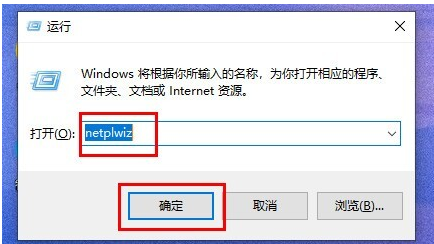
2. 검색 결과 인터페이스에서 netplwiz 프로그램을 찾아서 열 수 있습니다.
3. 이렇게 하면 계정 설정이 완료되고, 이 컴퓨터를 사용하려면 사용자 이름과 비밀번호를 입력해야 합니다.의 선택이 취소됩니다.
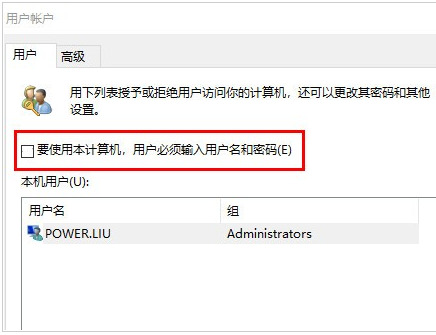
4. 적용->확인을 클릭하여 저장합니다.
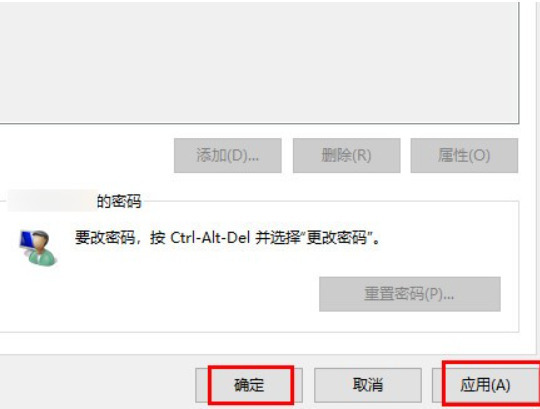
5. 설정이 완료되면 컴퓨터를 시작하고 시스템에 들어가기 전에 더 이상 전원 켜기 암호를 사용할 필요가 없습니다.
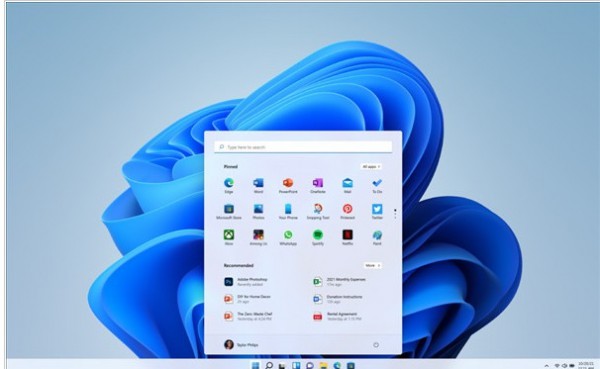
위 내용은 Windows 11의 시작 암호 및 잠금 화면 암호를 취소하는 방법의 상세 내용입니다. 자세한 내용은 PHP 중국어 웹사이트의 기타 관련 기사를 참조하세요!
성명:
이 기사는 rjzxw.com에서 복제됩니다. 침해가 있는 경우 admin@php.cn으로 문의하시기 바랍니다. 삭제

